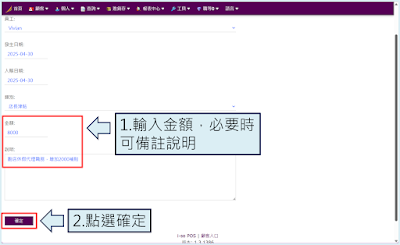網頁版–薪資結算作業
■ 說明
有些經營者或主管,可能並非單純擔任管理職,同時也身兼技術服務者,在店內的時間不一定有時間,或是不受打擾的空間操作【薪資結算作業】,此時可以使用自己私人電腦瀏覽器 開啟網頁版操作,您可以在自己品牌 i-so POS 客服專屬群組的記事本中,取得自己的網頁版網址
( 雖然手機也能夠開啟網頁版,不過薪資結算會比較建議在螢幕較大的裝置執行,查看時會比較舒適 ),本篇以電腦瀏覽器畫面示範,請依下述步驟操作:
一、確認每位員工已套用薪資報表 ( 如已套用可略過此步驟 )
■ 操作方法
【一】- 幫員工套用薪資報表
( 此步驟需要在 電腦版 執行,每位員工僅需執行一次,不需每月執行,除非因職務變動等因素,要改變套用的報表 )
【二】- 於網頁版執行薪資結算作業
1.點選「報表中心」→「統計分析」
2.確認要結算的店點、月份後,項目選擇〝預設〞當中的「財務會計/薪資結算作業」,並點選「確定」
3.即可在下方看到薪資結算結果,套用不同薪資報表的人員,會區分不同頁籤顯示,您可以分別切換查看,並且可透過拉動橫向捲軸,查看完整表格
【三】- 輸入薪資加/扣項金額
1.表格中,數字下方有底線的欄位,代表是可以手動輸入金額的加/扣項,點選要編輯的欄位後,會在新視窗開啟編輯頁面
2.在員工薪資加項/扣項頁面中,輸入金額 ( 若為扣項 需輸入負數 ),必要時可輸入備註說明,接著點選確定
3.點「確定」儲存後,系統會有提醒視窗,顯示編輯成功
關閉提醒視窗後,會停留在方才所編輯的員工加/扣項頁面,如果同一加/扣項還需要新增其他筆紀錄,可以點「新增」輸入其他紀錄; 已輸入的紀錄,也可以修改或刪除。如果此項目已編輯完成,即可關閉分頁,回到原本的薪資結算分頁
4.依照上述的方式,一一編輯完需要輸入的加/扣項金額後,回到薪資結算分頁,需再點選一次「確定」,讓方才所編輯的加/扣項金額重新載入
■ 延伸閱讀